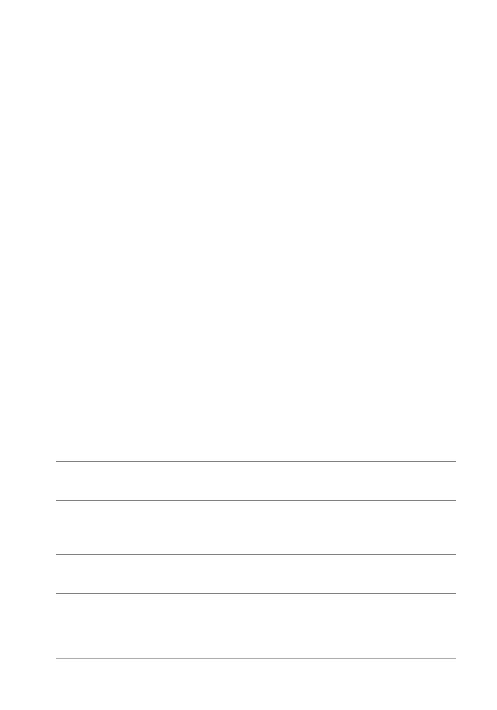
Fusion d’expositions et de contenus
323
Pour dessiner ou effacer au pinceau les artefacts dans la
fenêtre Fusion d’expositions
1 Dans le plateau qui s’affiche dans la zone d’aperçu Étape 1 :
Fusion, cliquez sur une vignette.
2 Dans la zone Modification personnalisée, effectuez l’une des
opérations suivantes :
• Cliquez sur Dessiner au pinceau, puis, dans la zone d’aperçu,
faites glisser le curseur au-dessus de la zone que vous souhaitez
préserver. Il n’est pas nécessaire d’être précis.
• Cliquez sur Effacer au pinceau, puis, dans la zone d’aperçu,
faites glisser le curseur au-dessus de la zone que vous souhaitez
effacer.
• Cliquez sur Pinceau automatique pour que l’application détecte
et supprime automatiquement l’impression fantôme. La
fonction Pinceau automatique fonctionne parfaitement pour la
suppression de l’impression fantôme présente sur les bords des
photos prises sans trépied. Elle n’est pas recommandée pour les
objets fantômes plus grands, tels que les voitures ou encore les
personnes.
3 Répétez le processus sur chaque photo à modifier.
Vous pouvez également
Modifier la taille du pinceau
Faites glisser le curseur Taille du
pinceau.
Affiner ou gommer les coups de
pinceau
Cliquez sur Gomme et faites glisser le
curseur sur un coup de pinceau dans
la zone d’aperçu.
Supprimer tous les coups de
pinceau
Cliquez sur Effacer.